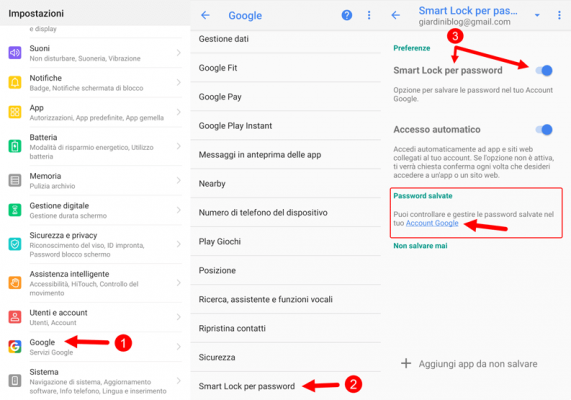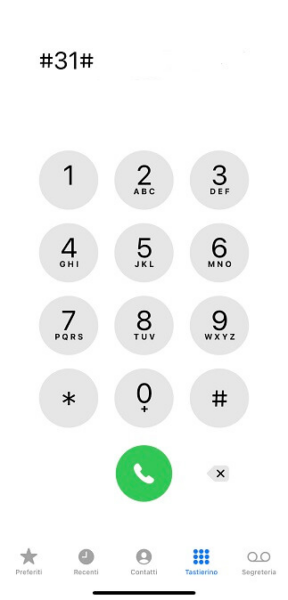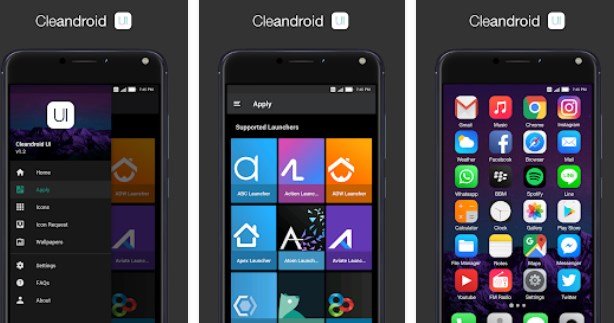Embora esta seja claramente uma situação menos frequente do que no passado, como acelerar o Android Continua a ser uma das pesquisas mais realizadas por utilizadores como você que possuem um smartphone com este sistema operativo.
Não apenas smartphones Android baratos, mas também aqueles de de alta qualidade, após um longo período de uso, eles precisam ser otimizados e recalibrados adequadamente, pois os aplicativos que são atualizados ao longo do tempo tornam-se cada vez mais ricos em recursos e pesados para processar.
Justamente por isso decidimos focar no assunto e trazer este guia que vai te ajudar a deixar seu smartphone Android mais rápido. Se você tem alguma dúvida sobre as operações que vamos realizar, não se preocupe, não é nada particularmente complicado. Basta seguir com atenção todos os passos que iremos mostrar e seu aparelho voltará a brilhar. Você está pronto para começar?
índice- 1. Atualize o Android
- 2. Reduza animações
- 3. Exclua os aplicativos não utilizados
- 4. Use uma ROM modificada
- 5. Use um cartão micro SD adequado
- 6. Use um iniciador alternativo
- 7. Remova widgets da tela inicial.
- 8. Limite os processos em segundo plano
- 9. Restaure as configurações de fábrica
Por que acelerar um smartphone Android?
Desde o primeiro dia em que você ligou seu smartphone Android, temos certeza de que você baixou dezenas de aplicativos, tirou fotos, gravou vídeos e instalou inúmeras atualizações. Até mesmo essas operações podem afetar a fluidez do sistema operacional.
Especialmente se você comprou seu smartphone nos últimos meses, deve estar se perguntando por que deveria encontrar uma maneira de acelerá-lo. Este é um sinal claro de que seu dispositivo já está com desempenho um pouco pior do que quando saiu da caixa.
A lentidão do seu smartphone, em muitos casos, é sinônimo de piora no desempenho devido ao maior uso do processador, o que também leva a um maior uso da bateria e, portanto, à diminuição da autonomia. Não se preocupe, é um problema comum para muitos usuários, ocorrendo regularmente após um longo período médio de uso.
Você deve saber que todo aparelho eletrônico deve passar periodicamente por algum tipo de “manutenção” e é exatamente isso que vamos te ensinar a fazer hoje. Então prepare-se para descobrir conosco como acelerar o Android.
Como acelerar o Android
Existem muitas operações que você pode realizar para melhorar o funcionamento do Android e cada uma afeta uma esfera diferente de desempenho. Os smartphones modernos são todos muito rápidos, mesmo os de gama média, e permitem-lhe fazer tudo o que quiser com um simples toque.
Não se esqueça, porém, que, como todos os dispositivos eletrónicos, os telemóveis também estão sujeitos ao que se chama Obsolescência planejada. Muitas vezes, com esse método, os fabricantes agem de forma que obrigam você a trocar de smartphone. Embora possa parecer lógico que depois de alguns anos o desempenho já não seja o que era, podemos ajudá-lo a melhorá-lo.
Atualizar Android
Pode parecer quase trivial para você, mas o primeiro passo para acelerar o Android é atualizar o sistema operacional. Desta forma, de facto, todas as últimas melhorias introduzidas pelo fabricante correspondente chegarão ao seu dispositivo. atuação, segurança e funcionalidade. Não se preocupe, não é uma operação complicada, nas linhas a seguir mostraremos como fazer.
Primeiro desbloqueie seu smartphone e abra o definições, clicando no ícone com uma engrenagem dentro. Agora pesquise entre os itens disponíveis e pressione sistema. No menu, toque em e depois toque em sistema de atualização. O dispositivo começará a pesquisar e permitirá que você instale a nova versão do Android.
1 de 3
Em alguns smartphones, por exemplo Xiaomi, o caminho a seguir é um pouco diferente. Neste caso, após abrir o definições, você terá que tocar Informações do sistema e pressione Versão MIUI. Você poderá então verificar se há atualizações e possivelmente continuar com a instalação.
1 de 3Reduzir animações
O seu smartphone Android é bastante antigo e possui um processador que não é muito rápido? então você pode tentar diminuir animações por meio de opções do desenvolvedor. Este é um menu secreto que permite acessar um conjunto de configurações ocultas e muito úteis. Se você não sabe como chegar a este menu, que deve estar ativado, o caminho é bastante simples.
Primeiro abra o definições no seu smartphone Android e toque em informação do telefone. Aqui, role até o final da página e toque para sete vezes no número da compilação para desbloquear as opções do desenvolvedor.
1 de 2Agora, para encontrar as opções do desenvolvedor, vá até a entrada sistema dentro da configuração. Rolando para baixo, você terá que clicar e modificar as entradas: escalar animação de janela, animação de transição de escala e escala de duração do animador, levando-os do valor padrão para 0,5x. Dessa forma, você pode tornar o Android mais rápido com muita facilidade.
1 de 3Excluir aplicativos não utilizados
Acontece com todo mundo baixar vários tipos de aplicativos que uma vez experimentados acabam esquecidos, não é o fim do mundo. Porém, mesmo que permaneçam silenciosos dentro do smartphone, podem causar lentidão no desempenho.
Então pode ser uma boa ideia remover aplicativos desnecessários para acelerar o Android. Particularmente impactantes podem ser os chamados “aplicativos indesejados”, ou seja, muitos daqueles que o fabricante pré-instala no smartphone antes de comprá-lo.
1 de 3Neste sentido, antes de mais nada será necessário acessar a lista completa de aplicativos instalados. Em seguida, desbloqueie seu dispositivo, abra o definições e pressione a guia “espaço de armazenamento” e selecione “aplicativos”. Desta forma você terá acesso à lista completa de aplicativos instalados, geralmente ordenados por espaço de armazenamento ocupado.
Para excluir um, basta selecioná-lo na página inicial, manter pressionado o ícone correspondente, tocar nas informações e pressionar Desinstalar. Para saber mais sobre o assunto, recomendamos a leitura do nosso guia de Os melhores aplicativos de limpeza para Android.
Use uma ROM modificada
Outro método muito útil para acelerar o Android é usar um versão modificada do sistema operacional. Esta era uma prática muito popular há alguns anos, mas perdeu-se um pouco nos últimos anos. Especialmente no caso de smartphones mais antigos, o desempenho radicalmente melhorado é possível graças a uma comunidade de desenvolvedores que literalmente doam seus conhecimentos de informática.
A maior base de dados para modificar o seu smartphone Android é sem dúvida o Xda, um site líder neste setor. Dentro existem milhares de guias para dispositivos de todas as marcas. Basta dizer que no Xda existem ROMs que permitirão atualizar este smartphone de 2014 para o Android 11. Se você está interessado nesta filosofia de uma determinada parte dos usuários do Android, não perca a comunidade Xda.
Use um cartão micro SD adequado
Um dos erros mais comuns cometidos com smartphones Android é comprar um cartão micro SD para expandir o espaço de armazenamento com base apenas no preço. Hoje em dia, os cartões micro SD são muito mais rápidos do que no passado e É importante adquirir um que tenha desempenho adequado de leitura e escrita..
Sem analisar os dados analíticos destes suportes de memória, queremos recomendar três modelos com uma relação qualidade/preço verdadeiramente invejável. Se você utilizá-lo com seu smartphone não terá mais problemas de desempenho, mesmo com muitos aplicativos instalados. Se quiser se aprofundar nos detalhes técnicos desses produtos, leia nosso guia para comprar os melhores cartões micro SD.
- Ideal para smartphones e tablets Android, câmeras de ação e drones
- Velocidades de leitura de até 160 MB/s e velocidades de gravação de até 90 MB/s para recuperação e transferência...
- Classe A2 para carregamento mais rápido e desempenho de aplicativos
- Velocidade de leitura 100 MB/s; velocidade de gravação 60 MB/s; O desempenho pode variar dependendo...
- Ideal para celulares, smartphones, tablets Android, tablets, câmeras de ação e muito mais
- 4 níveis de proteção: impermeável, resistente à temperatura, raios X e campos magnéticos...
oferta
- Desempenho de nível profissional para câmeras de ação, drones ou smartphones Android
- Aproveita a tecnologia UHS-I para oferecer velocidades de leitura de até 160 MB/s (1066x)
- Capture rapidamente imagens de alta qualidade e comprimentos estendidos de Full-HD e 4K UHD
Use um iniciador alternativo
Ao desbloquear seu smartphone Android e estar na página inicial, você deve saber que aquela página que parece tão inofensiva é na verdade gerenciada por umaplicativo dedicado. Isso ajusta efeitos, transições e desempenho. Em alguns dispositivos, especialmente os de desempenho inferior, o jarro default (como o aplicativo é chamado) pode contribuir para diminuir a fluidez geral do sistema.
Portanto, para aumentar o desempenho do Android, a instalação de software pode ser recomendada. lançador alternativo, Muitas vezes, está facilmente disponível gratuitamente na Play Store. Para falar a fundo sobre os melhores lançadores de Android, seria necessário um guia dedicado. Neste caso deixamos-lhe os links para as melhores aplicações deste tipo. Antes de instalar, tente ler atentamente o changelog e revisar os comentários dos usuários.
Baixar | Lançador Nova
Baixar | Lançador Niagara
Baixar | pequeno lançador
Baixar | Espreguiçadeira 2
Remover widgets da tela inicial
Os widgets no Android foram significativamente revisados e aprimorados ao longo do tempo, para atender às preferências da maioria dos usuários. São aqueles objetos da tela inicial, como previsão do tempo, relógio ou calendário, que permitem que você tenha em mãos certas informações rapidamente. Porém, além de realizar uma tarefa positiva, os widgets trazem consigo possíveis problemas.
Na verdade, toda vez que você retorna à tela principal, esses plugins precisam ser atualizados, caso contrário não mostrariam as informações corretas. Isso leva a um maior uso do processador e a uma provável desaceleração do sistema operacional, principalmente nos smartphones de baixo custo ou com alguns anos de atraso. É por isso que pode ser útil remover widgets para acelerar o Android.
Primeiro desbloqueie seu smartphone e vá para a página inicial onde está localizado o widget que deseja remover. Aqui, pressione e segure dentro do perímetro do snap até que a escrita apareça na parte superior livrar-se de. Agora tudo o que você precisa fazer é mover o widget sobre a escrita para finalizar a exclusão.
1 de 3Limitar processos em segundo plano
Outro ótimo método para acelerar o Android é limitar processos em segundo plano. Desta forma você atuará sobre todos aqueles aplicativos que, apesar de não estarem abertos na tela, continuam utilizando o poder computacional mesmo que não sejam utilizados ativamente. O sistema operacional Android já lida com esse comportamento por padrão, mas isso não significa que algo não possa dar errado. Se os resultados ainda não chegaram, recomendamos que você experimente.
Neste caso você pode agir de forma muito direta e simples. Então abra o definições e vá em “Opções do desenvolvedor”, como mostramos acima. Lembre-se que para acessar este menu é necessário tê-lo desbloqueado previamente pressionando sete vezes o número da versão do sistema operacional.
Role para baixo até encontrar o submenu “Aplicativos” e, mais especificamente, o item “Limitar processos em segundo plano”. Este valor é definido por padrão e você pode escolher se deseja proibir algum aplicativo ou aumentar o limite para no máximo quatro. Não se esqueça que em alguns aplicativos (veja WhatsApp) é necessário que o processo continue rodando em segundo plano para receber notificações.
1 de 2Restaurar configurações de fábrica
Você não está completamente satisfeito com tudo o que fizemos até agora para acelerar o seu smartphone Android? Não se preocupe, ainda há uma última opção para tentar, que é restaurar configuração fábrica. Isso redefinirá seu dispositivo exatamente para o estado em que estava quando você o tirou da caixa. Antes de prosseguir com esta operação, certifique-se de ter feito pelo menos um backup para não perder seus dados.
Para dados do sistema, você pode confiar nas configurações do sistema operacional, enquanto para mensagens, confira nossa análise aprofundada sobre como recuperar bate-papos do WhatsApp. Depois de proteger suas fotos, vídeos e tudo o mais que for mais importante para você, você estará pronto para começar.
1 de 3Em seguida, desbloqueie seu smartphone e abra as configurações novamente. Clique aqui sistema e escolha a opção “opções de recuperação”. Entre as opções disponíveis para você você terá que pressionar exclua todos os dados. Agora tudo que você precisa fazer é inserir o código de desbloqueio e aguardar a reinicialização do dispositivo.
Como acelerar o Android